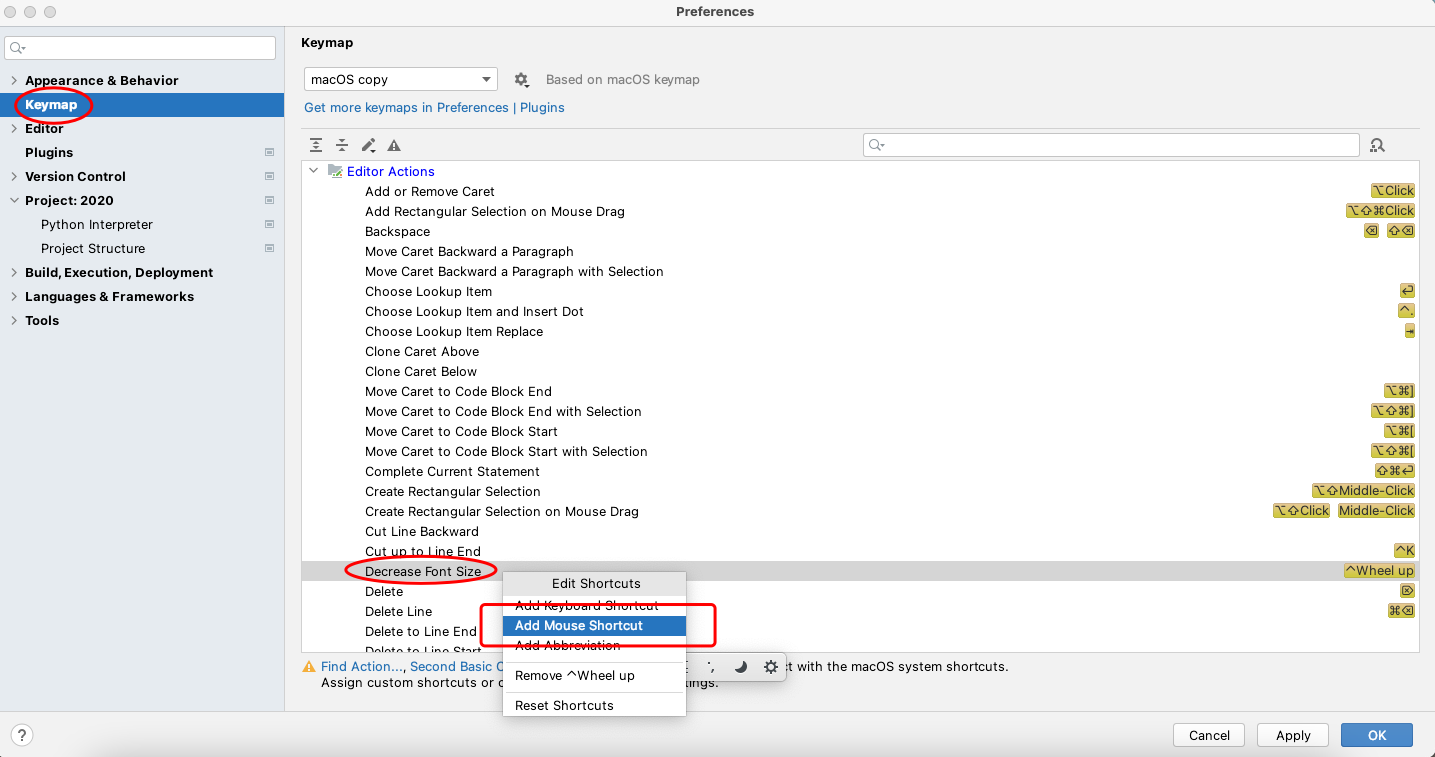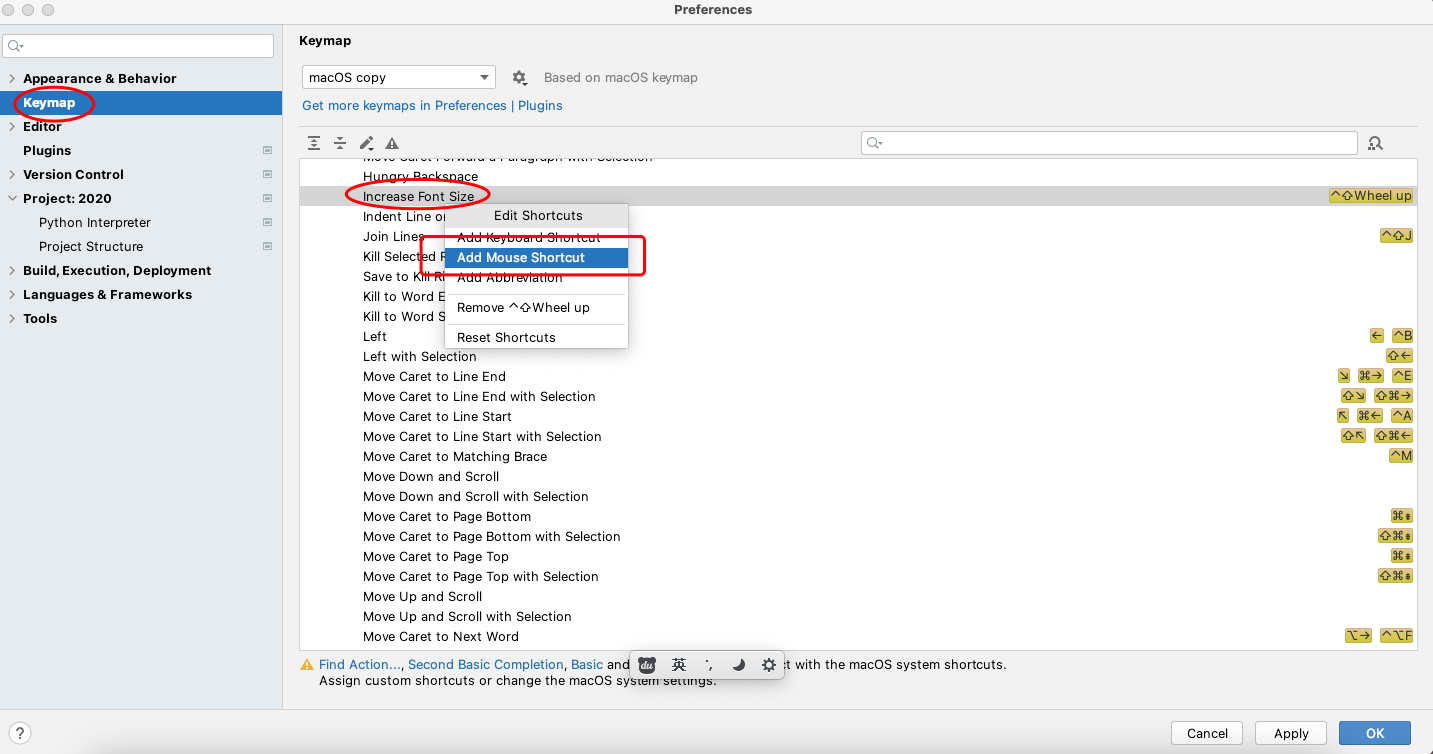Pycharm 是jetbrains(https://www.jetbrains.com/)公司开发工具包中的一个组件,是最受欢迎的一种python 开发工具。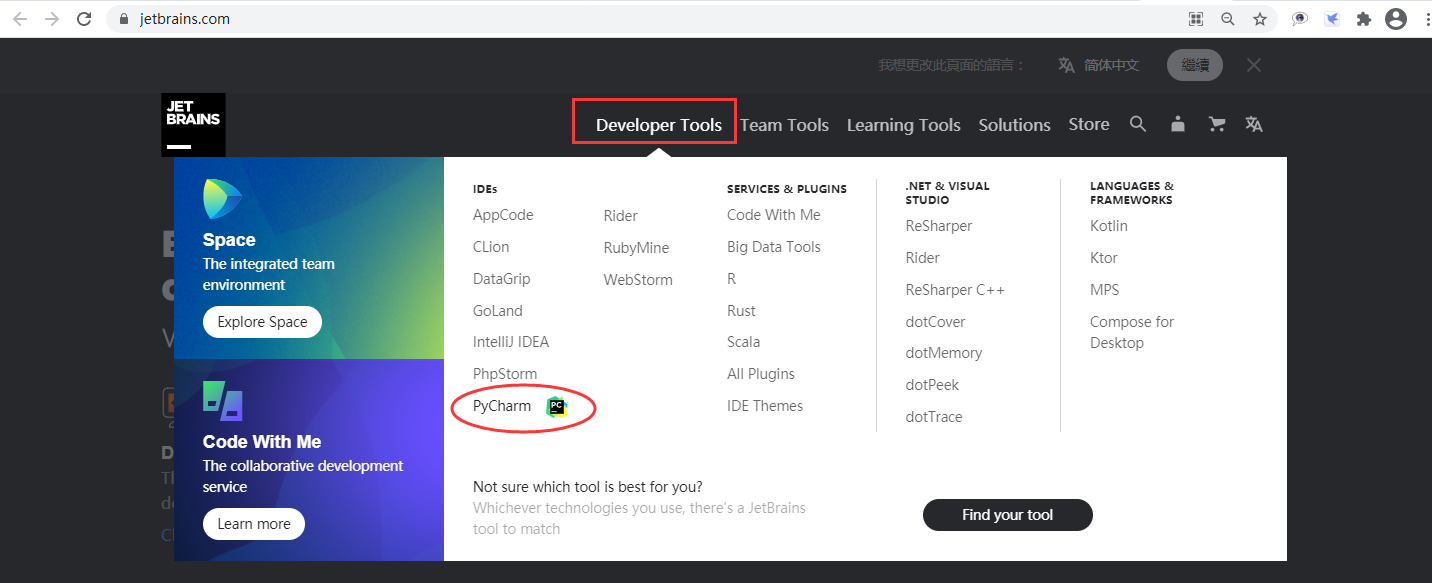
Pycharm地址为:
https://www.jetbrains.com/pycharm/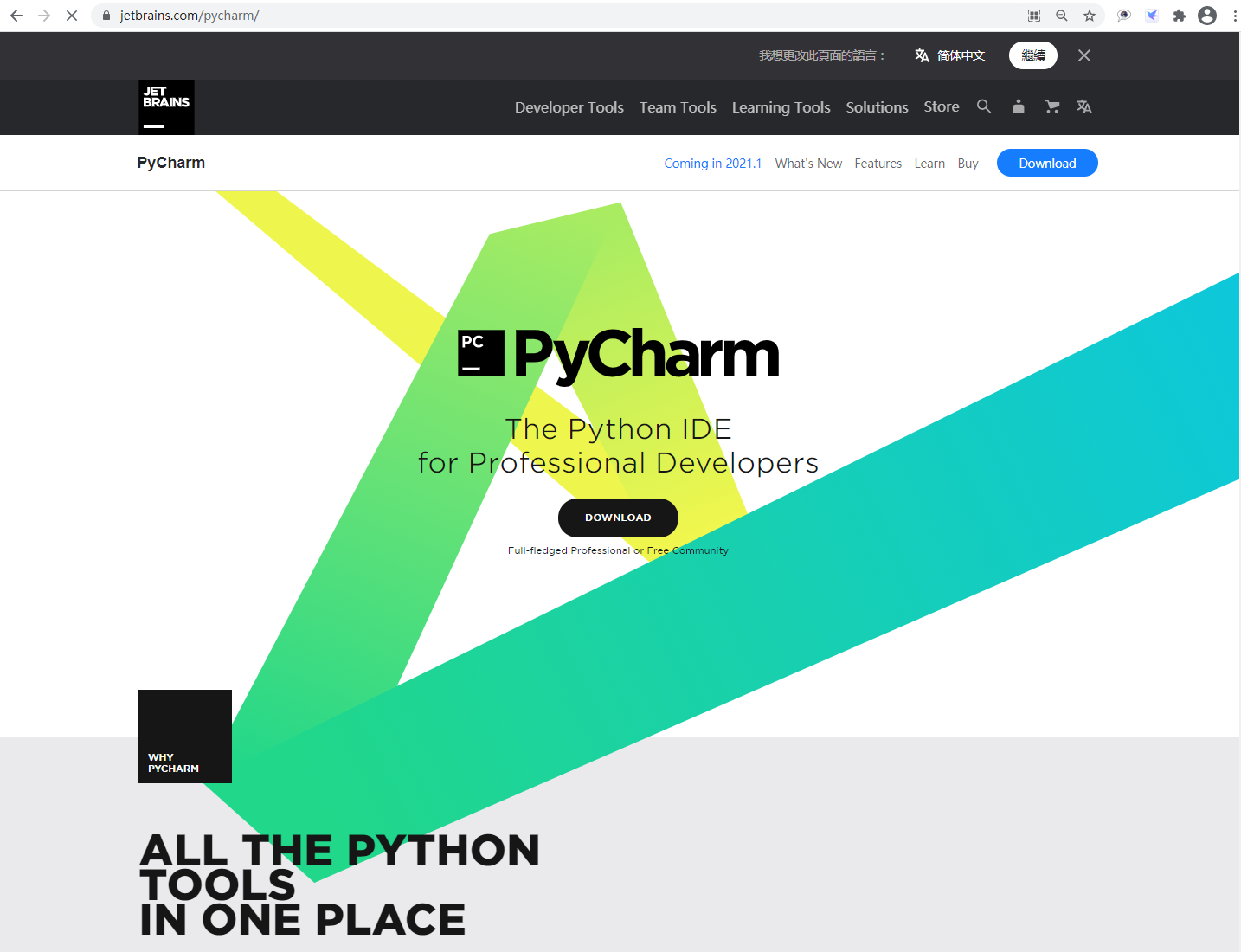
下载页面的地址:
https://www.jetbrains.com/pycharm/download/#section=windows
在这个页面上会有两个版本的下载链接,Professional版是收费的专业版,可用于数字科学和WEB开发,支持
HTML、JS和SQL等,页面上提供的版本可以免费试用。Community是免费的社区版,只提供纯粹的Python 开发环境。一般来说,对于初学者,Community版就满足所有要求。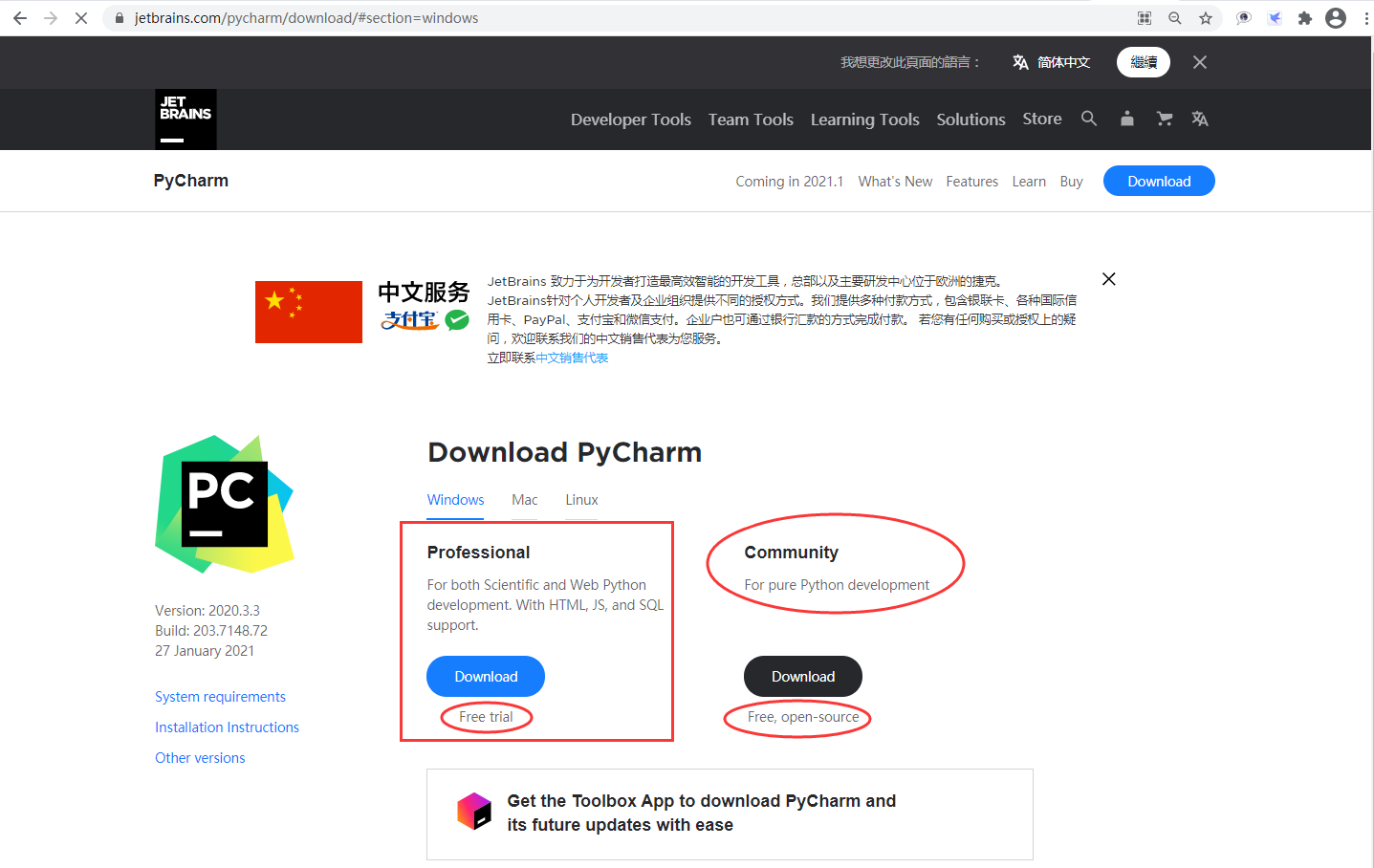
实际上,对于教育用户和学生,Professional版也是可以免费使用的,点击store,再点击“Special Offers
”,可以看到以下内容。
可以看到,Professional版对于特殊用户的销售政策,其中学生和老师都是免费使用的,但要求要在jetbrains(https://www.jetbrains.com/)网站用教育网邮箱(域名中包含edu)注册一个用户,然后申请免费授权。这个授权每年需要验证一次邮箱并重新授权。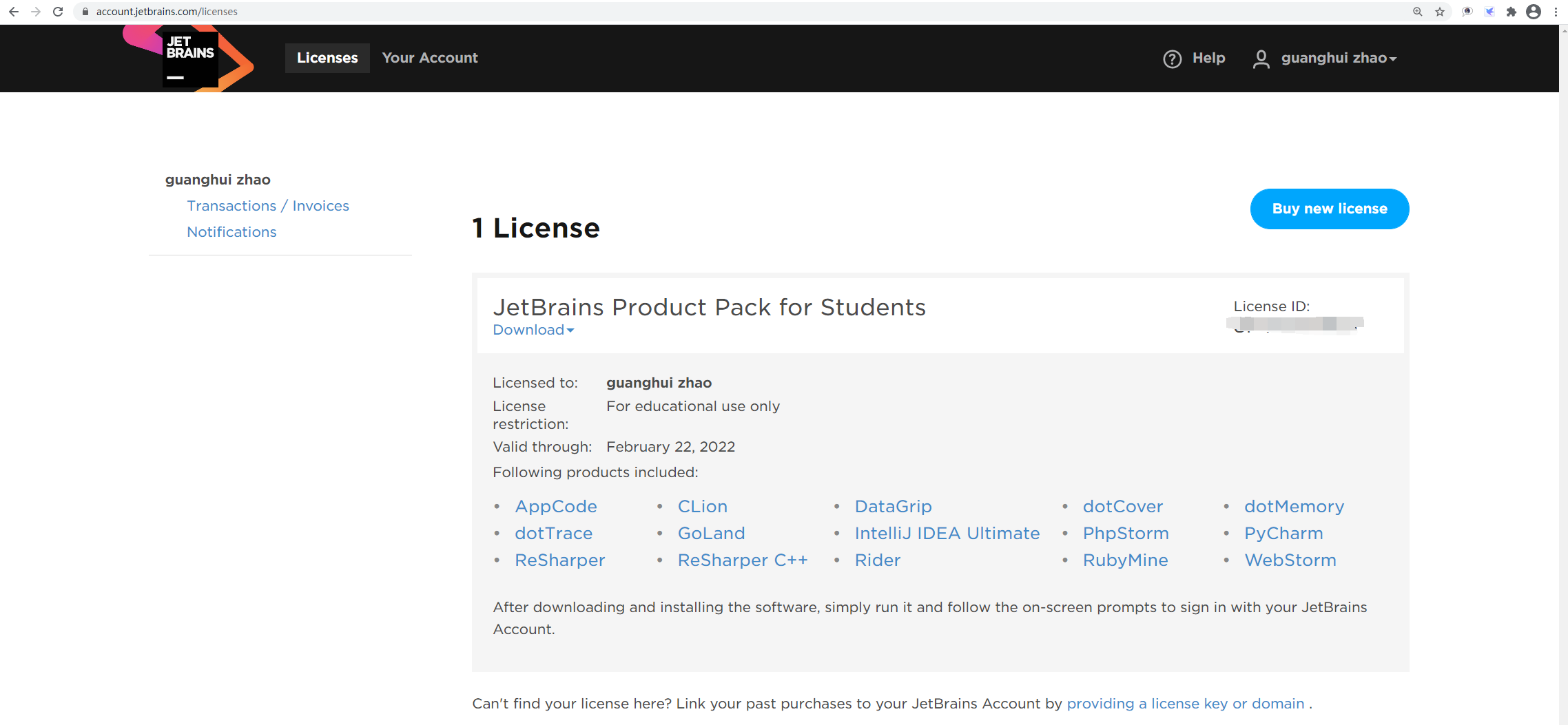
建议在安装pycharm之前,先安装Python解释器,即先安装“python-3.9.2-amd64.exe”。
双击下载好的安装文件“pycharm-professional-2020.3.exe”进入安装进程: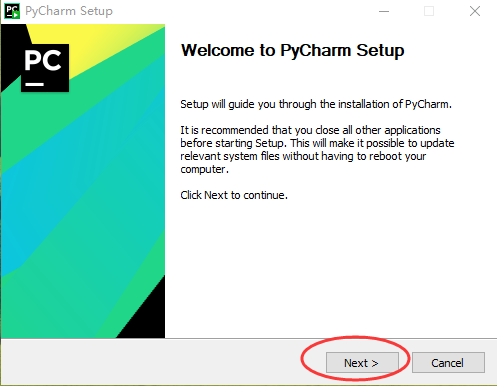
点击“Next”进入下一步: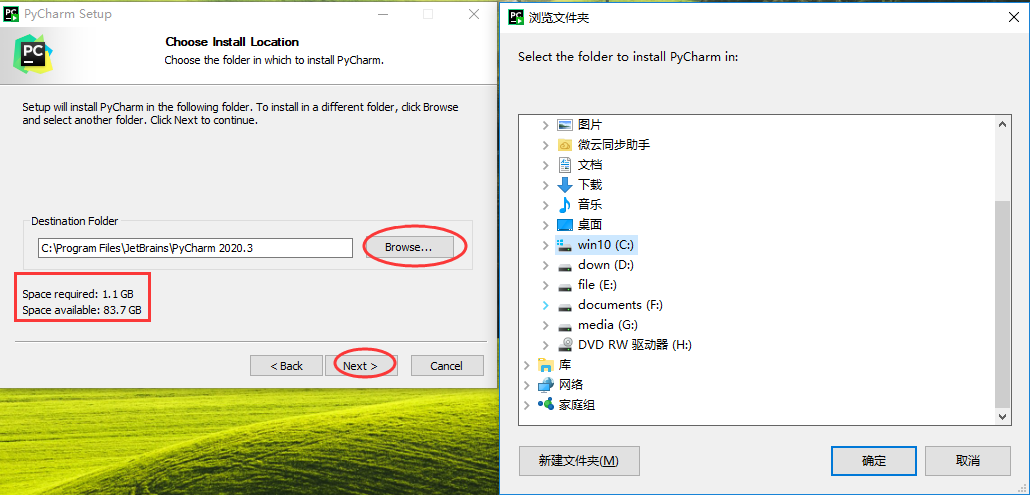
默认安装路径为“C:\Program Files\JetBrains\PyCharm 2020.3”,若需安装到其他路径下,可以点击“Browse”浏览本地磁盘分区,选择合适的路径进行安装。需要注意的是,Pycharm安装至少需要1.1G磁盘空间,要保证选择的安装路径有足够的空间可用。
点击“Next”进入下一步: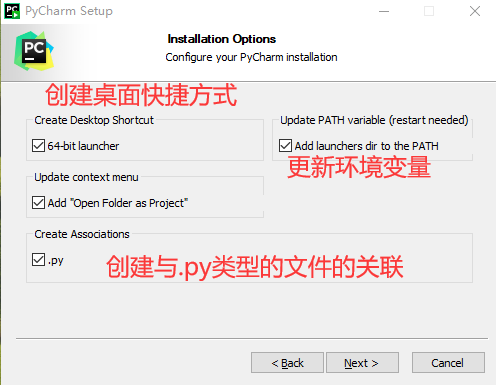
在选择选项上打勾选中,点击“Next”进入下一步:
点击“Install”进入安装过程: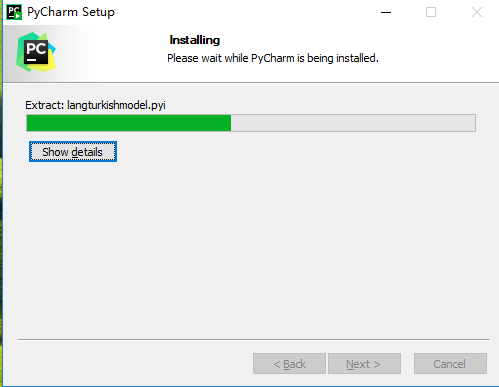
根据情况决定是否立即重新启动计算机。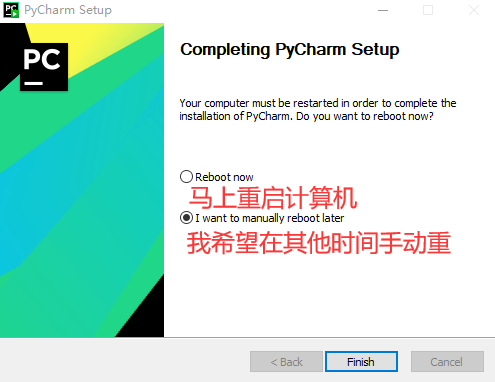
pycharm安装前一般建议先安装Python解释器,使系统可以自动配置好解释器,安装后运行界面如下: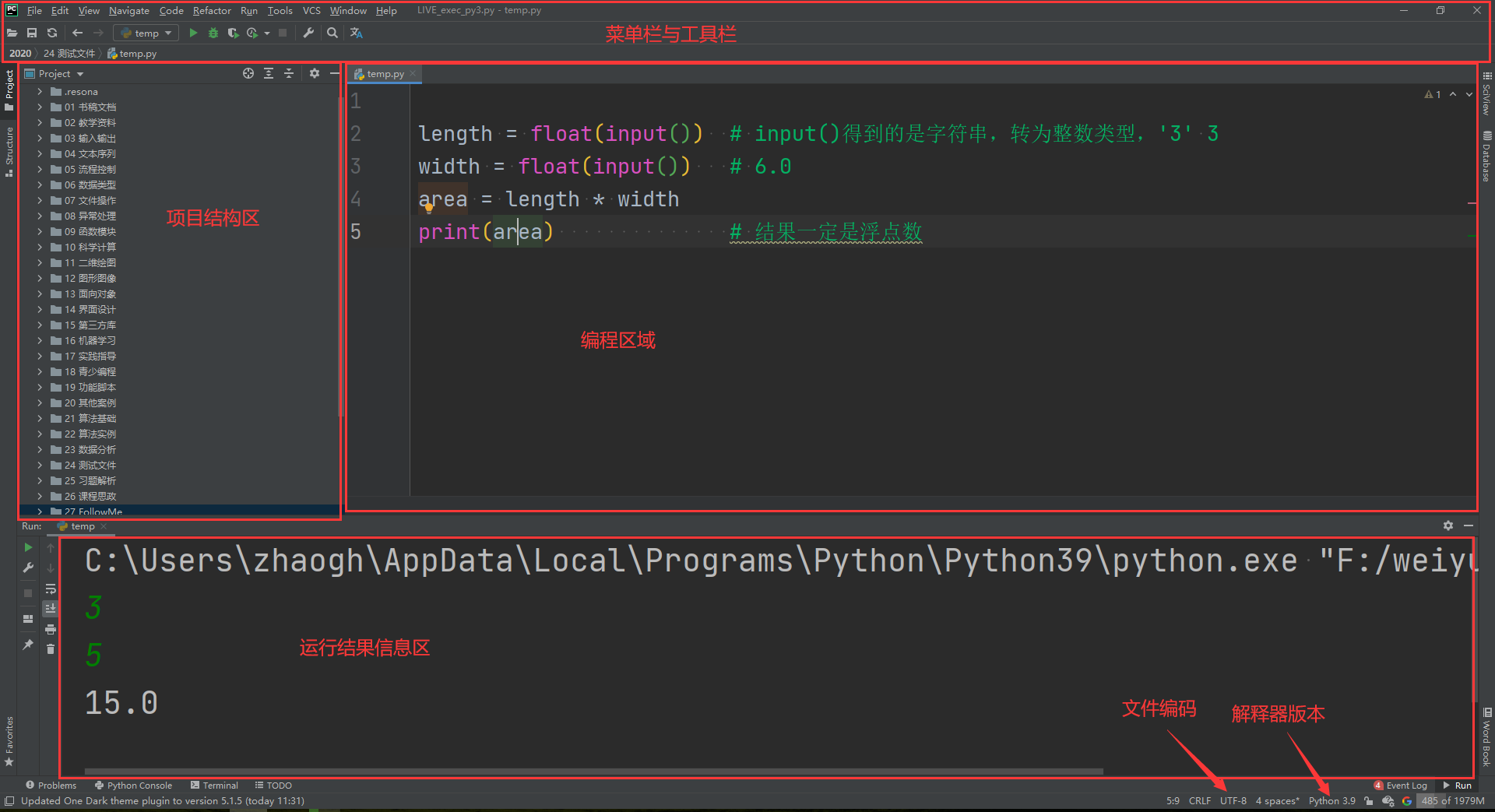
点击File菜单 中的settings进入设置界面,可以更换主题,有白色和黑色等多种背景的主题可选,也可以自己下载主题。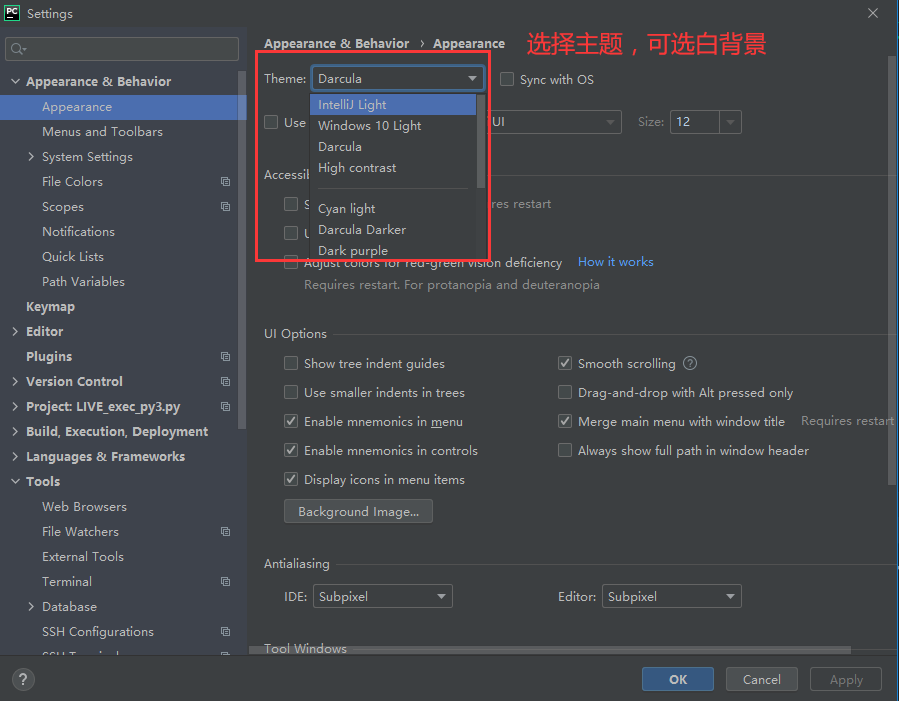
点击Font,可以设置不同的字体和字号,在使用过程中,可以按ctrl键并滚动鼠标滚轮,可以自由的放缩字号。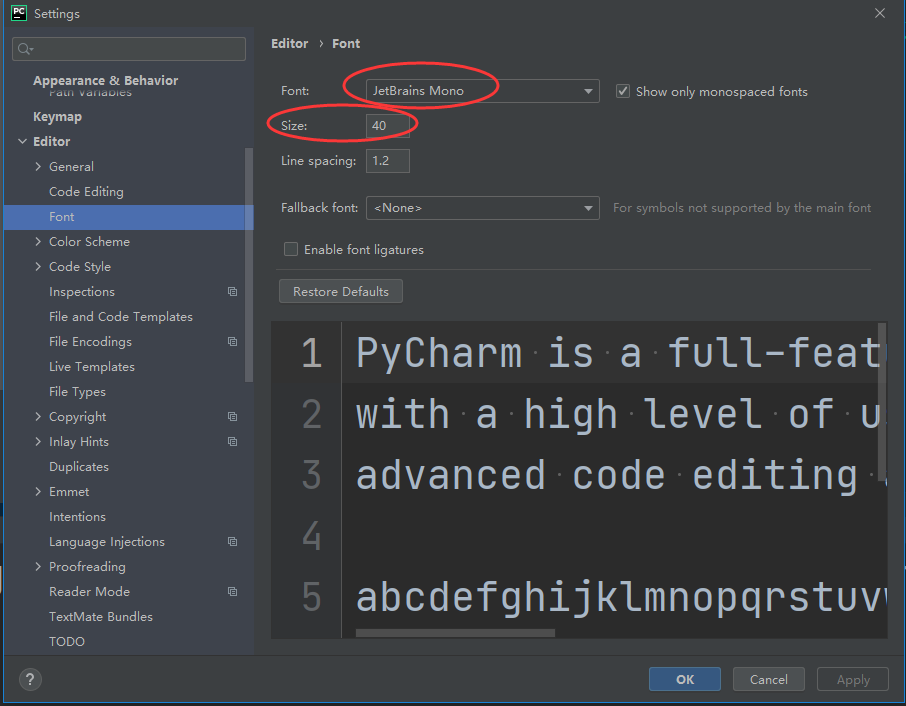
点击左侧“Project”—“Python Interpreter”可以选择和修改Python解释器的版本,一般来说若先安装了Python解释器,且本机上只有一个版本,那这里默认是配置好的。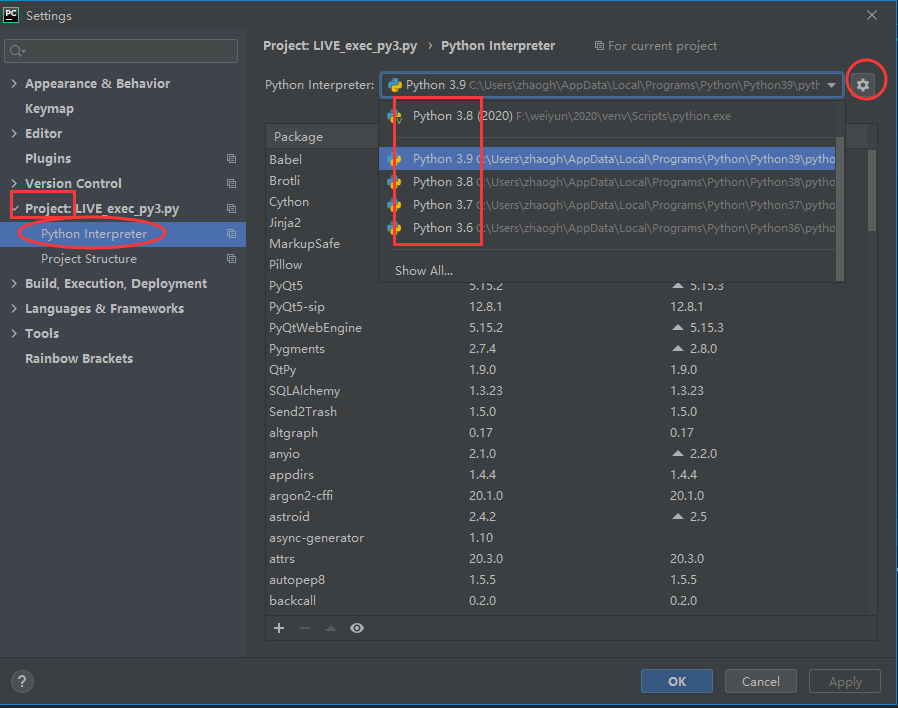
若是先安装了Pycharm,后安装python解释器,则此处可能为空。此时运行python程序会提示缺少解释器。此时点击右上角的齿轮图标,再点击“Add”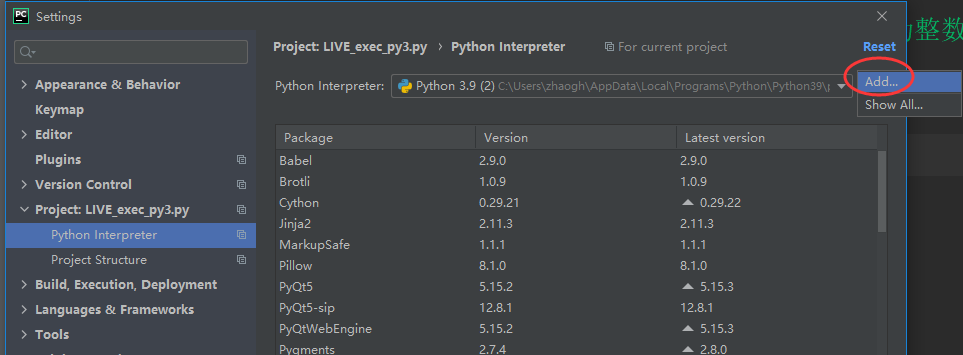
在新的界面上左侧点“System Interpreter”,点右侧的“…”选择你电脑上Python安装路径下的“Python.exe”即可完成配置。
使用技巧1—批量注释:
选 中要注释掉的多行程序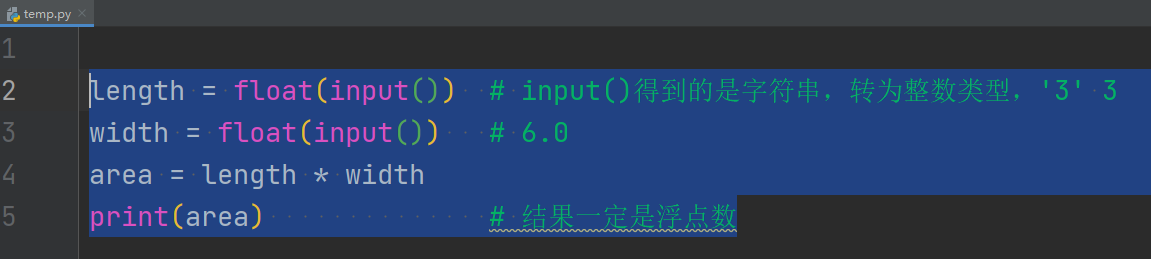
同时按“ctrl+/ ”(Mac下为command+/)即可同时将选中的程序行注释掉,再按一次又加取消注释: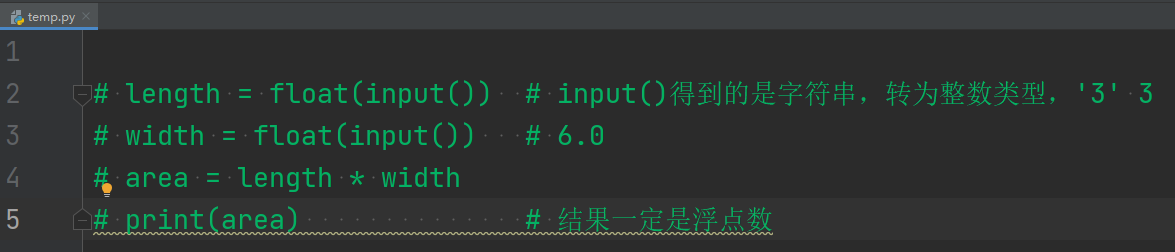
使用技巧2—规范代码格式:

这是一段格式不够规范的代码,同时按“ctrl+alt+L”(Mac下为option+command+L)可以自动使代码规范: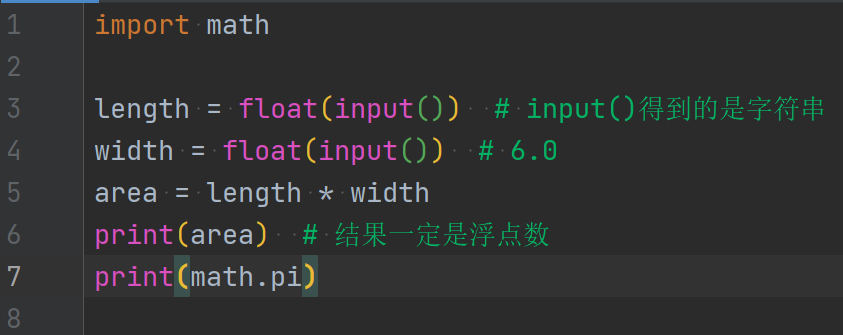
使用技巧3—设置PyCharm的文件头注释
pycharm提供了一个在新建文件自动生成文件头注释的功能,可以实现自动生成运行环境,作者、日期等必要信息,使用比较方便,配置十分简单。
File->settings->Editor->File and Code Templates->Python Script ,添加以下内容: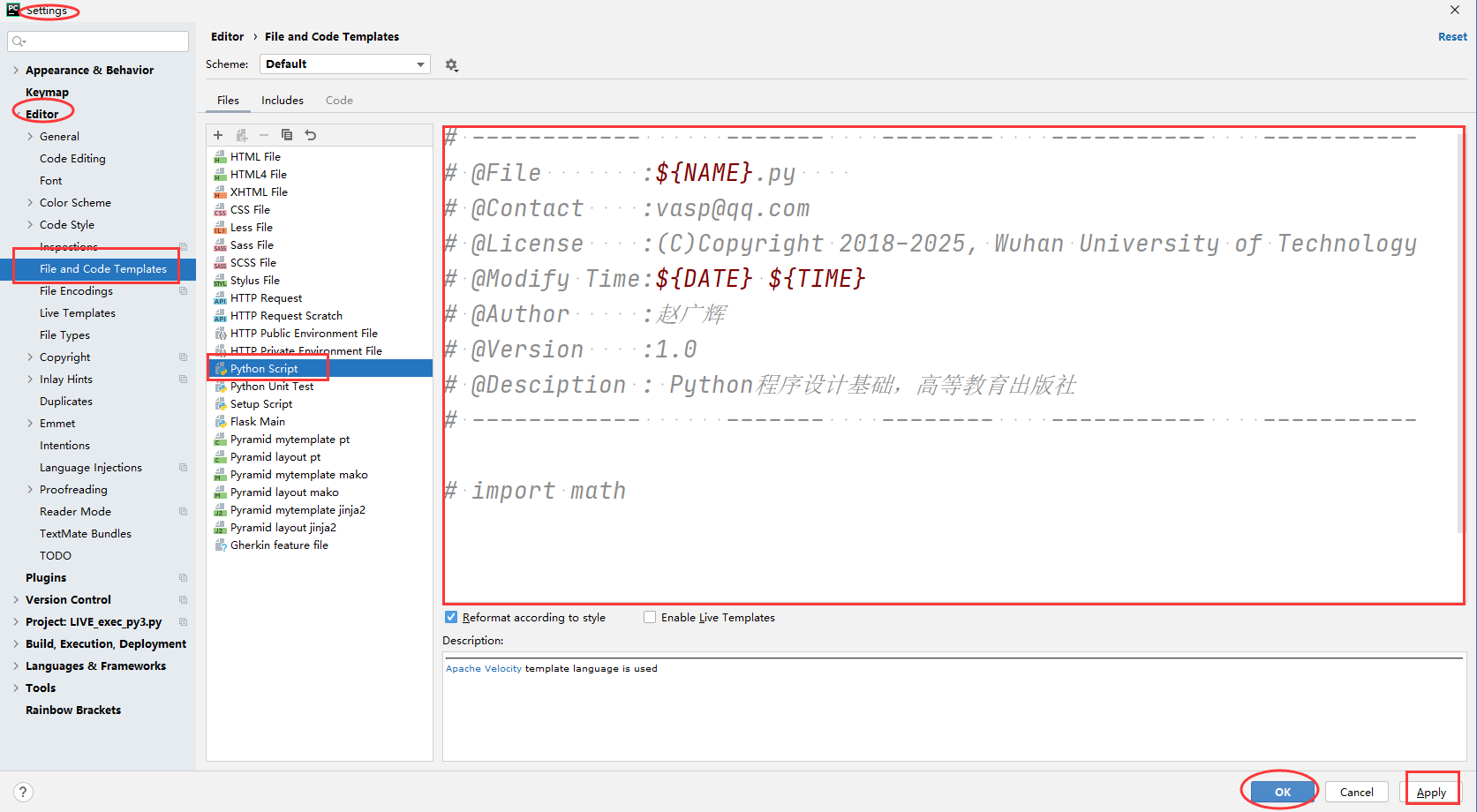
我的模板内容如下:
# -------- ------- --------# @File : 8.7 pandas数据分析.py# @Author : 赵广辉# @Contact: vasp@qq.com# @Company: 武汉理工大学# @Version: 1.0# @Modify : 2021/9/26 0:50# Python程序设计基础,高等教育出版社# -------- ------- --------
使用技巧4—设置文件编码为utf-8、GBK等
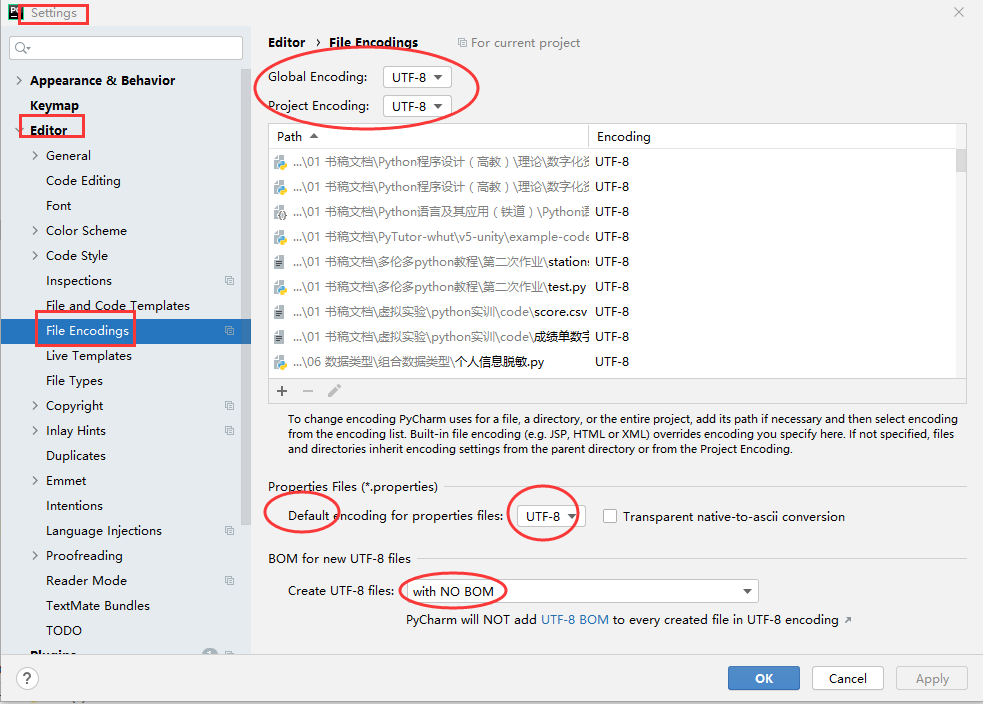
新建一个项目时,会生成一个内容如下的main.py的编程模板,可以参考此模板编写代码。
# 这是一个简单的Python脚本,行注释、单独的一行,也可以放在行末# 按shift加F10执行这个文件,或者替换为你自己的代码def print_hi(name): # 函数的定义,文档注释"""函数接收一个表示人名的字符串为参数,作用是输出格式如'你好,李焕英'的字符串。"""print(f'你好, {name}') # 输出格式如:'Hi,李焕英' 的字符串# 点击绿色的按钮来运行这行脚本if __name__ == '__main__':print_hi('李焕英')
使用技巧5—选择解释器
若安装第三方库后,仍然显示库不可用,可以点击File—setting—Project—Python Interpreter
C:\Users\zhaog\AppData\Local\Programs\Python\Python39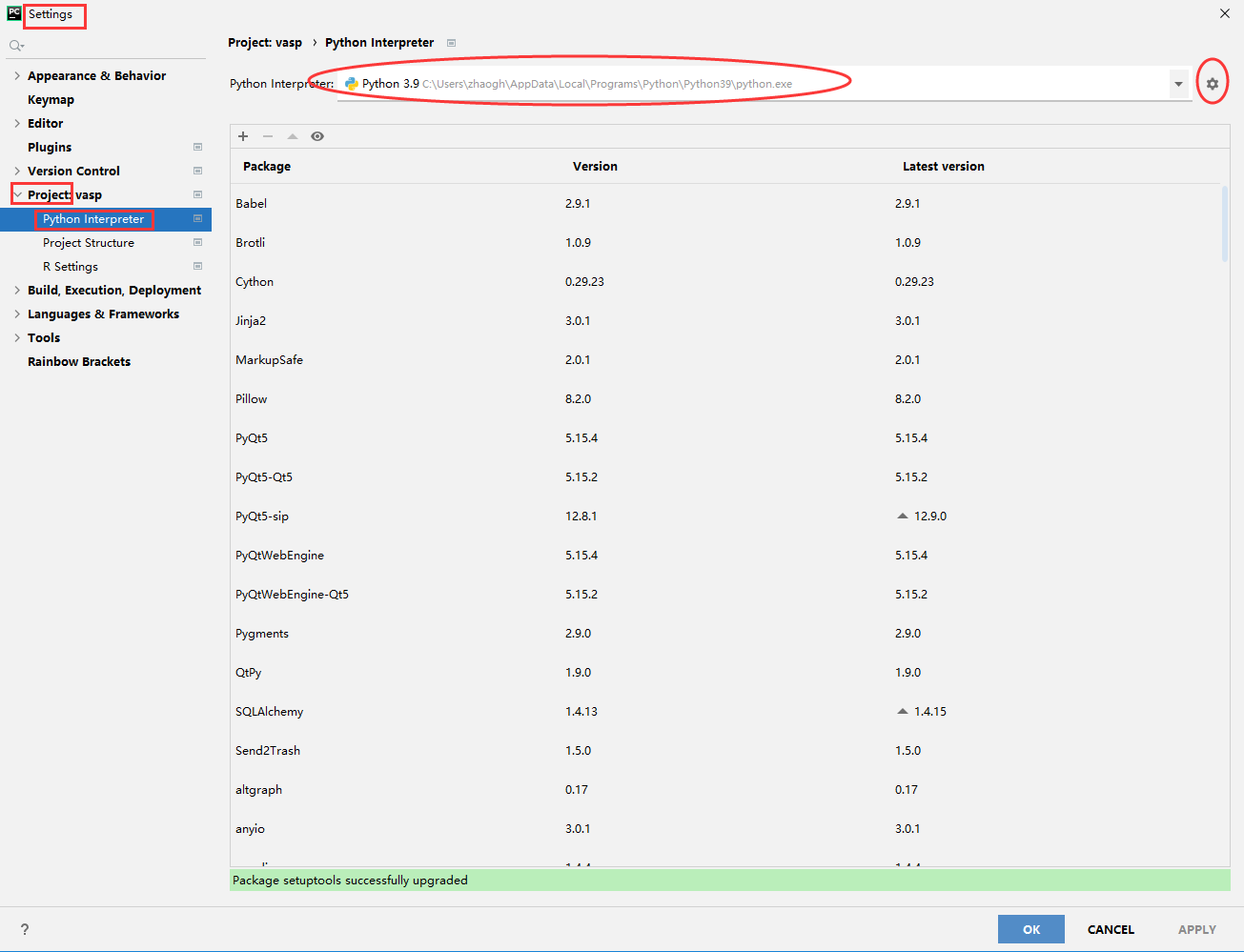
点击左上角齿轮图标,选择show all:
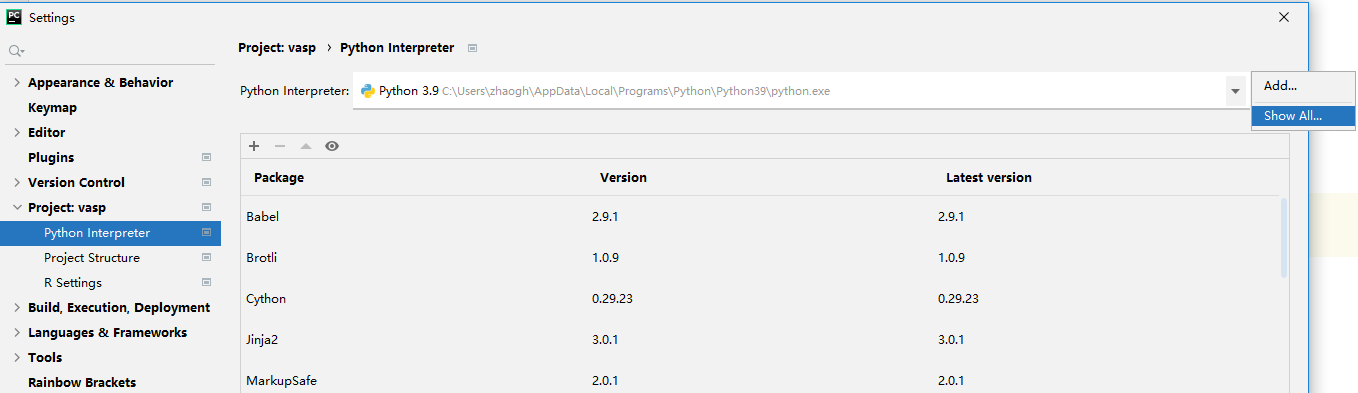

点击左上角加号图标:
一般创建项目时使用的是虚拟环境配置,此处点击System Interpreter,改为使用系统解释器,一般就可以解决问题。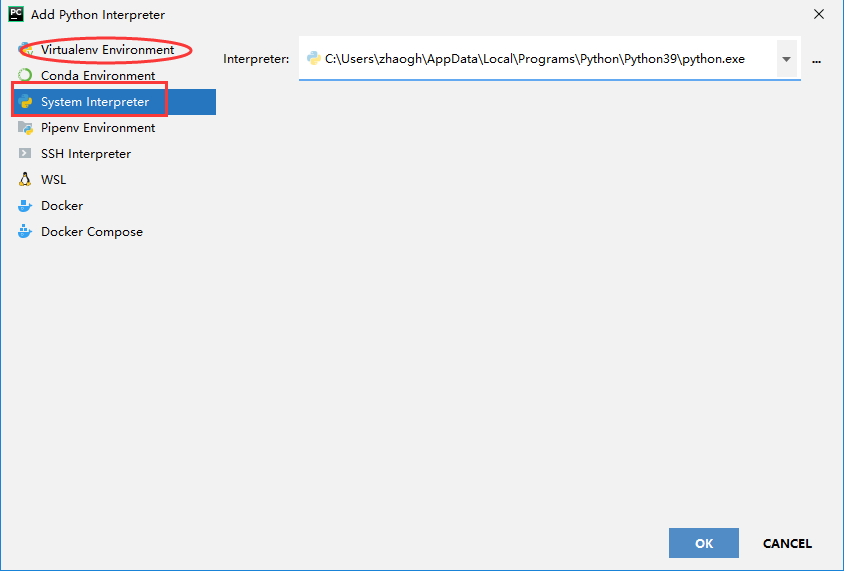
若点击System Interpreter后右侧显示No interpreter,可以再按以下步骤找到python安装路径,选择python.exe便可以了。

使用技巧6—字号缩放
Mac下可用control+command+触摸板双指滑动